स्टीम डेक एक शक्तिशाली हैंडहेल्ड डिवाइस है जो आपको चलते-फिरते पीसी गेम खेलने की सुविधा देता है। अनुकरणीय गेम खेलने के लिए स्टीम डेक का उपयोग करने का सबसे बड़ा लाभ पुराने कंसोल से क्लासिक गेम खेलने की क्षमता है जो आधुनिक प्लेटफॉर्म पर उपलब्ध नहीं हो सकता है। एमुलेटर आपको अपने पीसी पर निन्टेंडो एंटरटेनमेंट सिस्टम, सुपर निन्टेंडो और सेगा जेनेसिस जैसे कंसोल से गेम खेलने की अनुमति देते हैं। स्टीम डेक के साथ, आप इन क्लासिक गेम्स को अपने साथ कहीं भी ले जा सकते हैं और चलते-फिरते इन्हें खेल सकते हैं।
अनुकरणीय गेम खेलने के लिए स्टीम डेक का उपयोग करने का एक अन्य लाभ आपके गेमिंग अनुभव को अनुकूलित करने की क्षमता है। एमुलेटर अक्सर कई तरह के अनुकूलन विकल्पों के साथ आते हैं, जैसे कि ग्राफिक्स सेटिंग्स को समायोजित करने की क्षमता, चीट कोड का उपयोग करना और गेम स्टेट्स को सहेजना और लोड करना। इससे आप अपने गेमिंग अनुभव को अपनी प्राथमिकताओं के अनुरूप बना सकते हैं और अपने पसंदीदा क्लासिक गेम का अधिकतम लाभ उठा सकते हैं। स्टीम डेक के शक्तिशाली हार्डवेयर और अनुकूलन योग्य नियंत्रणों के साथ, आप इन क्लासिक गेम्स को उसी स्तर की सटीकता और नियंत्रण के साथ खेल सकते हैं, जैसा कि आप एक पारंपरिक कंसोल पर खेलते हैं।
अनुकरण क्या है?
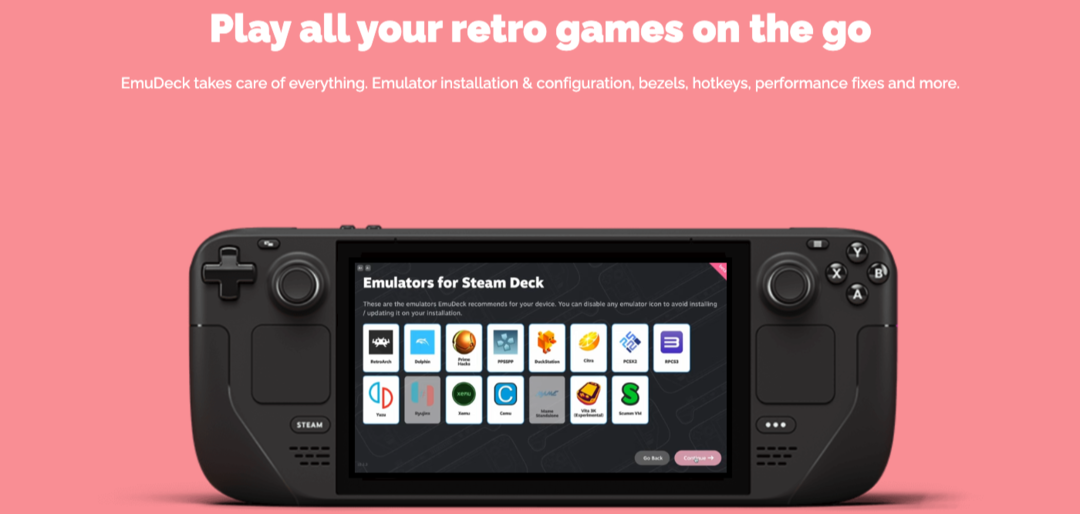
अनुकरण गेमर्स को मूल कंसोल या भौतिक मीडिया की आवश्यकता के बिना आधुनिक उपकरणों पर क्लासिक या रेट्रो गेम का अनुभव करने में सक्षम बनाता है। यह विभिन्न संवर्द्धन के लिए भी अनुमति देता है, जैसे बेहतर ग्राफिक्स, राज्यों को बचाने और नियंत्रक अनुकूलन। हालाँकि, यह ध्यान रखना आवश्यक है कि गेम रोम को डाउनलोड करने और उपयोग करने की वैधता एक जटिल समस्या हो सकती है, क्योंकि यह कॉपीराइट उल्लंघन शामिल है यदि उपयोगकर्ता मूल गेम का स्वामी नहीं है या यदि गेम अभी भी व्यावसायिक रूप से है उपलब्ध।
एम्यूलेटर गेम फ़ाइलें चला सकते हैं, जिन्हें अक्सर ROM या ISO के रूप में संदर्भित किया जाता है, जो मूल गेम कार्ट्रिज या डिस्क की डिजिटल कॉपी होती हैं। वांछित गेम खेलने के लिए इन फ़ाइलों को एमुलेटर में लोड किया जा सकता है, एमुलेटर को संभालने के साथ मूल प्लेटफॉर्म से होस्ट तक हार्डवेयर निर्देशों और सॉफ्टवेयर कार्यों का अनुवाद प्रणाली।
कुल मिलाकर, गेम एमुलेशन गेमिंग इतिहास को संरक्षित करने के साधन के रूप में कार्य करता है, जिससे गेमर्स पुराने से खिताब का आनंद ले सकते हैं कंसोल जो मूल हार्डवेयर की अनुपलब्धता या अप्रचलन के कारण अन्यथा अप्राप्य हो सकते हैं।
स्टीम डेक एमुलेशन के लिए सहायक उपकरण की सिफारिश करें

स्टीम डेक एमुलेशन के लिए एमुडेक का उपयोग शुरू करने से पहले, कुछ सहायक उपकरण हैं जिन्हें हम समय से पहले हथियाने की सलाह देते हैं। ये सब कुछ व्यवस्थित करने की प्रक्रिया को गति देने में मदद करेंगे, साथ ही उस स्थिति में जीवन को आसान बना देंगे जब आपको खरोंच से शुरू करने की आवश्यकता हो।
भंडारण समाधान
सिफारिशों की सूची में सबसे पहले एक पोर्टेबल एसएसडी है। एक बाहरी एसएसडी का उपयोग करके, आप अपने सभी रोम और अन्य एमुलेशन फ़ाइलों को एक पोर्टेबल ड्राइव पर लोड कर सकते हैं, जिससे आपको फ़ाइल के दूषित होने की स्थिति में त्वरित और आसान पहुंच प्राप्त करने की अनुमति मिलती है। यह ओवरकिल जैसा लग सकता है, लेकिन यह वास्तव में काम आ सकता है, क्योंकि फ़ाइलों को स्थानांतरित करने के लिए क्लाउड स्टोरेज समाधानों पर निर्भर रहने का विरोध किया जाता है।
-
सैनडिस्क एक्सट्रीम प्रो पोर्टेबल एसएसडी
- 1टीबी
- 2टीबी
- 4 टीबी
-
सैमसंग टी 7
- 500 जीबी
- 1टीबी
- 2टीबी
-
महत्वपूर्ण X6
- 500 जीबी
- 1टीबी
- 2टीबी
- 4 टीबी
अगला सबसे अच्छा माइक्रोएसडी कार्ड के लिए हमारे कुछ पिक्स हैं जो स्टीम डेक के साथ काम करेंगे। जाहिर है, आप स्टीम डेक के साथ किसी भी माइक्रोएसडी कार्ड का उपयोग कर सकते हैं, और हम ऐसा करने की सलाह देते हैं यदि आप अपने कुछ पसंदीदा रेट्रो और अनुकरणीय गेम खेलना चाहते हैं। इस तरह, आप अपने स्टीम डेक के आंतरिक भंडारण को मुक्त रख सकते हैं, जिससे आप उपलब्ध होने पर नए स्टीम गेम इंस्टॉल कर सकते हैं।
-
सैनडिस्क एक्सट्रीम प्रो
- 64 जीबी
- 128 जीबी
- 256 जीबी
- 512 जीबी
- 1टीबी
-
सैमसंग प्रो प्लस
- 128 जीबी
- 256 जीबी
- 512 जीबी
-
सैमसंग इवो सेलेक्ट
- 64 जीबी
- 128 जीबी
- 256 जीबी
- 512 जीबी
आप तुरंत ध्यान देंगे कि जिन विकल्पों को हमने ऊपर सूचीबद्ध किया है वे "संयोजन कीबोर्ड" हैं। इनमें ए दोनों शामिल हैं कीबोर्ड और एक बिल्ट-इन ट्रैकपैड, कोशिश करने और अपने स्टीम के लिए कई बाह्य उपकरणों को जोड़ने की आवश्यकता को हटाते हुए जहाज़ की छत। इसके बजाय, आप बस अपना स्टीम डेक तैयार कर सकते हैं, कीबोर्ड पकड़ सकते हैं और आरंभ कर सकते हैं।
अपने एसडी कार्ड को फॉर्मेट करें

आरंभ करने से पहले, अपने एसडी कार्ड को स्टीमोस पर गेम मोड में प्रारूपित करने की अनुशंसा की जाती है। यह स्वरूपण होने की आवश्यकता के कारण है ext4 या btrfs एसडी कार्ड के लिए एमुडेक के साथ संगत होने के लिए।
- सुनिश्चित करें कि आपका एसडी कार्ड स्टीम डेक में डाला गया है।
- शक्ति अपने स्टीम डेक पर।
- क्लिक करें भाप बटन।
- नीचे स्क्रॉल करें और चुनें समायोजन.
- हाइलाइट करें और चुनें प्रणाली.
- दाईं ओर, नामित अनुभाग का पता लगाएं प्रणाली व्यवस्था.
- क्लिक करें प्रारूप बगल में बटन एसडी कार्ड को फॉर्मेट करें.
- क्लिक करें पुष्टि करना संकेत मिलने पर बटन।

आपके द्वारा स्टीम डेक के साथ उपयोग किए जा रहे एसडी कार्ड के आकार के आधार पर, फ़ॉर्मेटिंग पूर्ण होने से पहले आपको थोड़ा इंतजार करना पड़ सकता है। हालाँकि, यदि आपको स्टीमोस से अपने एसडी कार्ड को फॉर्मेट करने में समस्या आती है, तो आप कर सकते हैं हमारे गाइड को यहां पढ़ें डेस्कटॉप मोड का उपयोग करके एसडी कार्ड को कैसे प्रारूपित करें।
स्टीम डेक एमुलेशन गाइड: एमुडेक को इंस्टाल करना
जबकि नीचे दिए गए कदम कठिन लग सकते हैं, वास्तविकता यह है कि यदि आप प्रत्येक एमुलेटर को व्यक्तिगत रूप से स्थापित करना चाहते हैं तो EmuDeck एक बहुत आसान समाधान है। EmuDeck पूरी प्रक्रिया को बेहद आसान बना देता है, और यदि आप "ईज़ी मोड" इंस्टॉल का विकल्प चुनते हैं तो ये चरण कम हो जाते हैं। कहा जा रहा है, यहां बताया गया है कि आप अपने स्टीम डेक पर एमुडेक कैसे स्थापित कर सकते हैं!

- दबाओ भाप अपने स्टीम डेक पर बटन।
- नीचे स्क्रॉल करें और चुनें शक्ति.
- से पावर मेनू, हाइलाइट करें और चुनें डेस्कटॉप पर स्विच करें.

- तब तक प्रतीक्षा करें जब तक आपका स्टीम डेक डेस्कटॉप मोड में स्विच न हो जाए।
- एक वेब ब्राउज़र खोलें और नेविगेट करें emudeck.com.
- क्लिक करें डाउनलोड करना वेबसाइट के ऊपरी दाएं कोने में बटन।
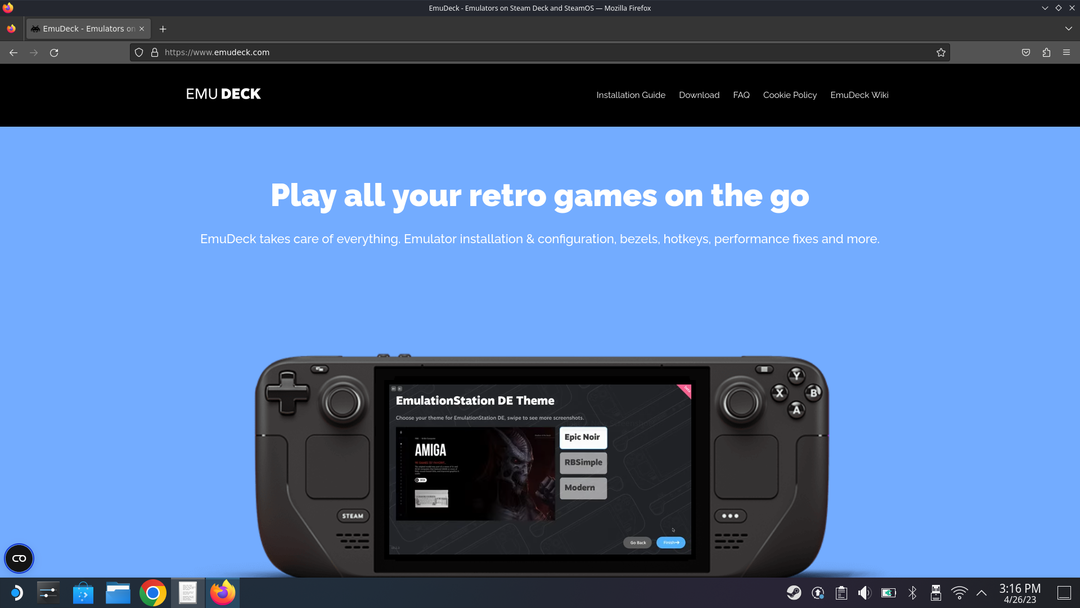
- क्लिक करें एमुडेक इंस्टॉलर डाउनलोड करें बटन।
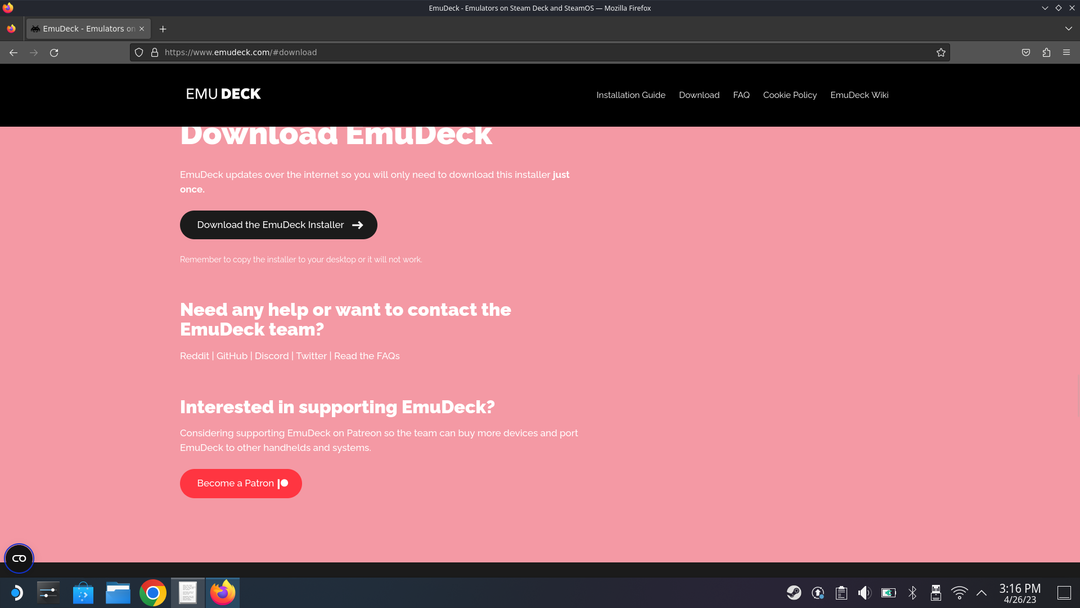
- खोलें डाउनलोड आपके स्टीम डेक पर फ़ोल्डर।
- इसे खींचें एमुडेक.डेस्कटॉप.डाउनलोड अपने डेस्कटॉप फ़ोल्डर में फ़ाइल करें।
- दिखाई देने वाले ड्रॉप-डाउन मेनू से, क्लिक करें यहां स्थानांतर करो बटन।
- फ़ाइल प्रबंधक से बाहर निकलें और अपने स्टीम डेक के डेस्कटॉप पर जाएँ।
- डबल-क्लिक करें एमुडेक.डेस्कटॉप.डाउनलोड फ़ाइल।
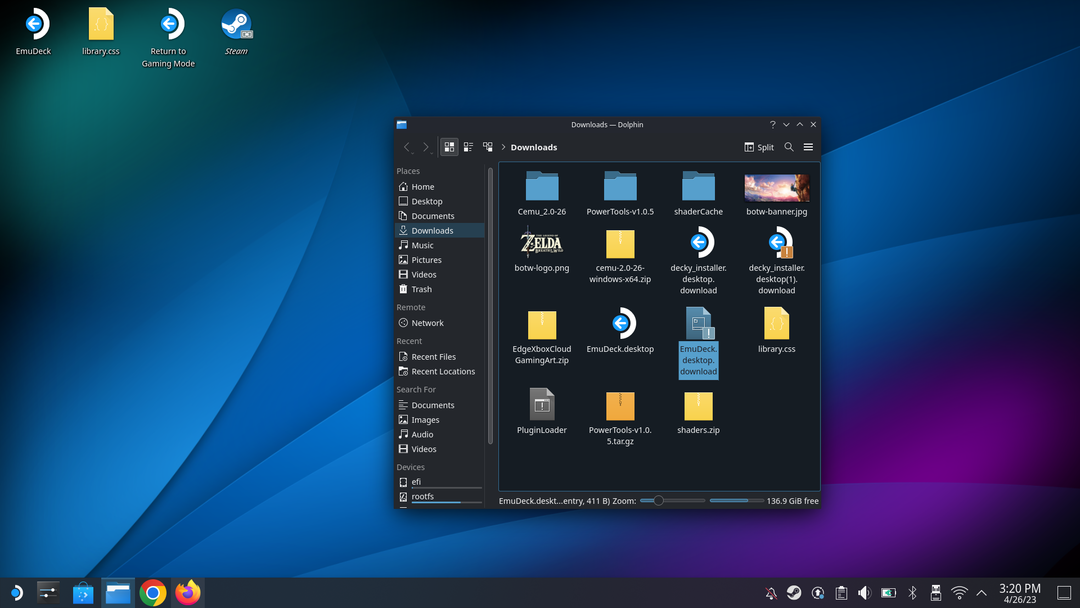
- दिखाई देने वाली विंडो से, क्लिक करें > निष्पादित करें बटन।
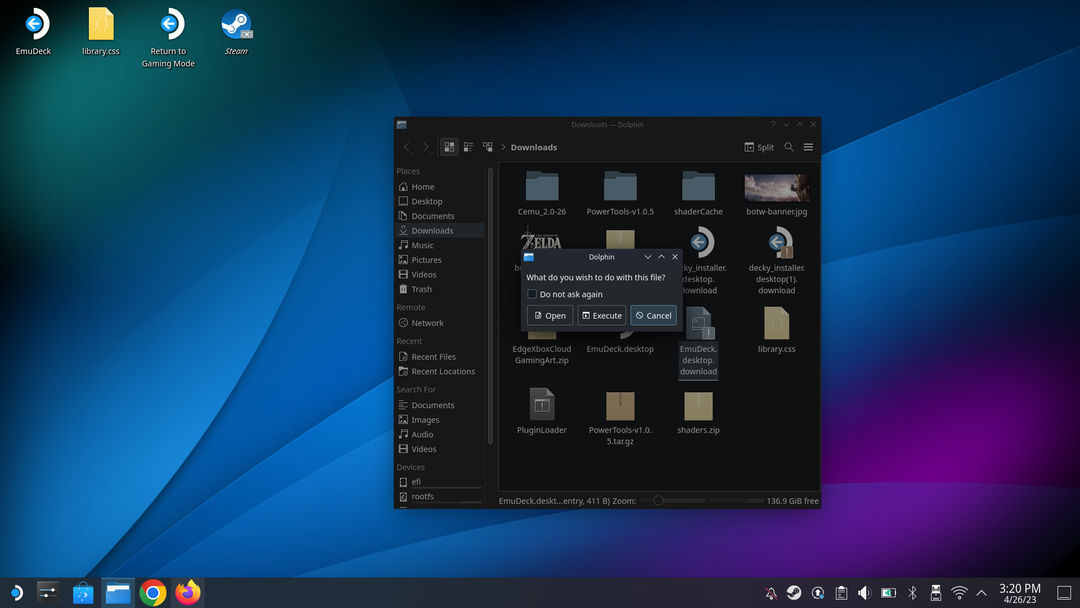
- क्लिक करें जारी रखना बटन।
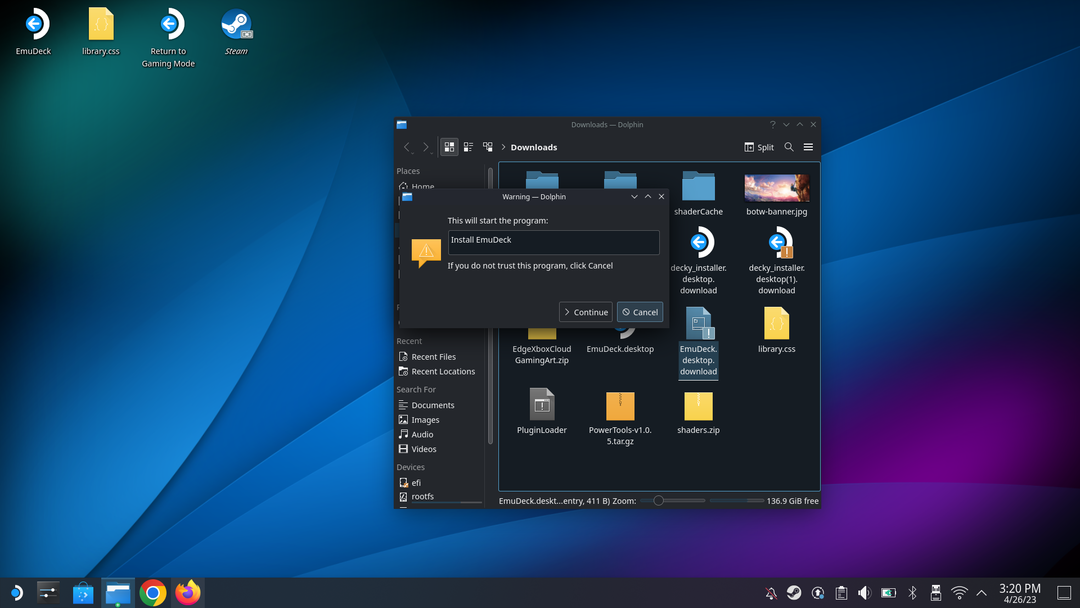
- एमुडेक इंस्टॉलर के प्रकट होने की प्रतीक्षा करें।
- एमुडेक इंस्टॉलर से, निम्न में से एक का चयन करें (नोट: हम इसके साथ आगे बढ़ रहे हैं कस्टम मोड विकल्प):
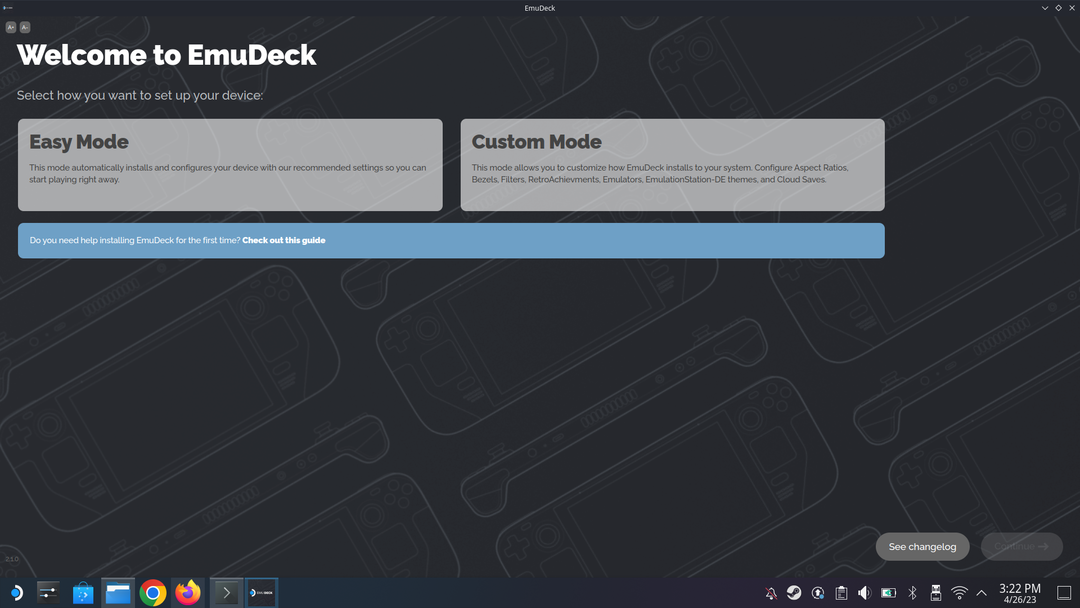
- आसान मोड: यह मोड स्वचालित रूप से आपके डिवाइस को हमारी अनुशंसित सेटिंग्स के साथ इंस्टॉल और कॉन्फ़िगर करता है ताकि आप तुरंत खेलना शुरू कर सकें।
- कस्टम मोड: यह मोड आपको अपने सिस्टम में एमुडेक इंस्टाल को अनुकूलित करने की अनुमति देता है। आस्पेक्ट रेशियो, बेज़ेल्स, फिल्टर्स, रेट्रो अचीवमेंट्स, एम्यूलेटर्स, एमुलेशनस्टेशन-डीई थीम और क्लाउड सेव्स को कॉन्फ़िगर करें।
- एक बार चुने जाने के बाद, क्लिक करें जारी रखना निचले दाएं कोने में बटन।
- अपनी रोम निर्देशिका का चयन करें, फिर क्लिक करें अगला बटन। यदि आप एक माइक्रोएसडी कार्ड का उपयोग कर रहे हैं, तो उसे इस स्क्रीन से चुनें।
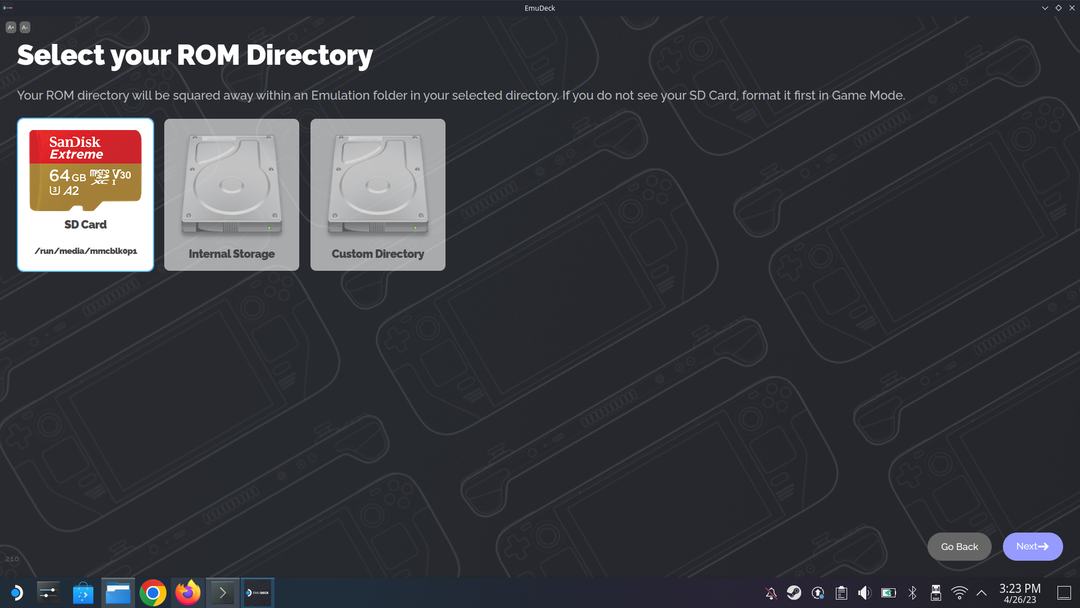
- चुनना स्टीम डेक और क्लिक करें अगला बटन।
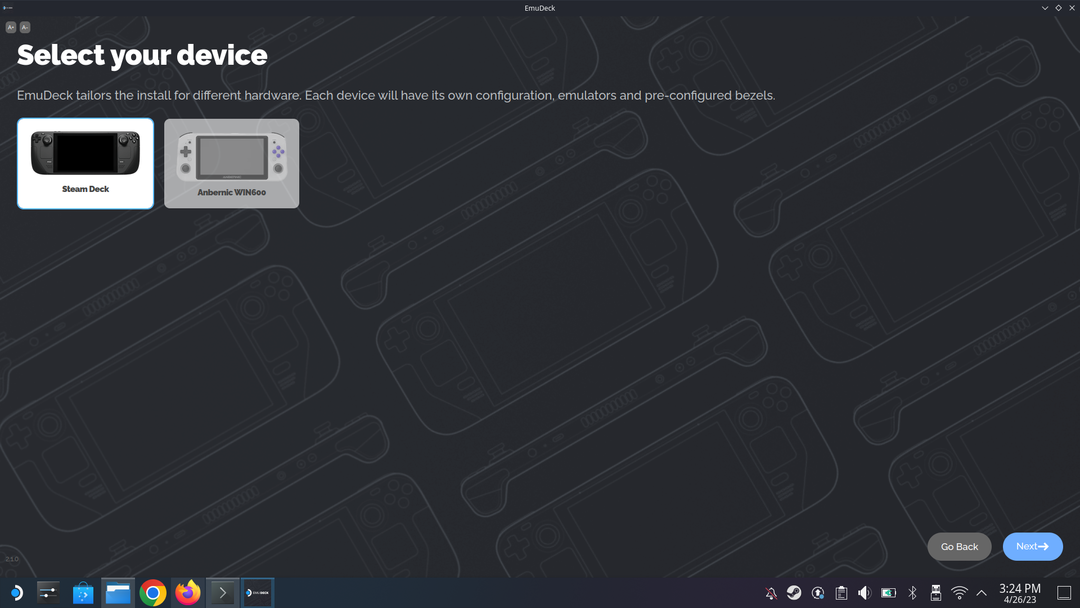
- चुनें कि आप कौन से इम्यूलेटर चाहते हैं कि एमुडेक आपके सिस्टम में इंस्टॉल हो।
- क्लिक करें जारी रखना बटन।
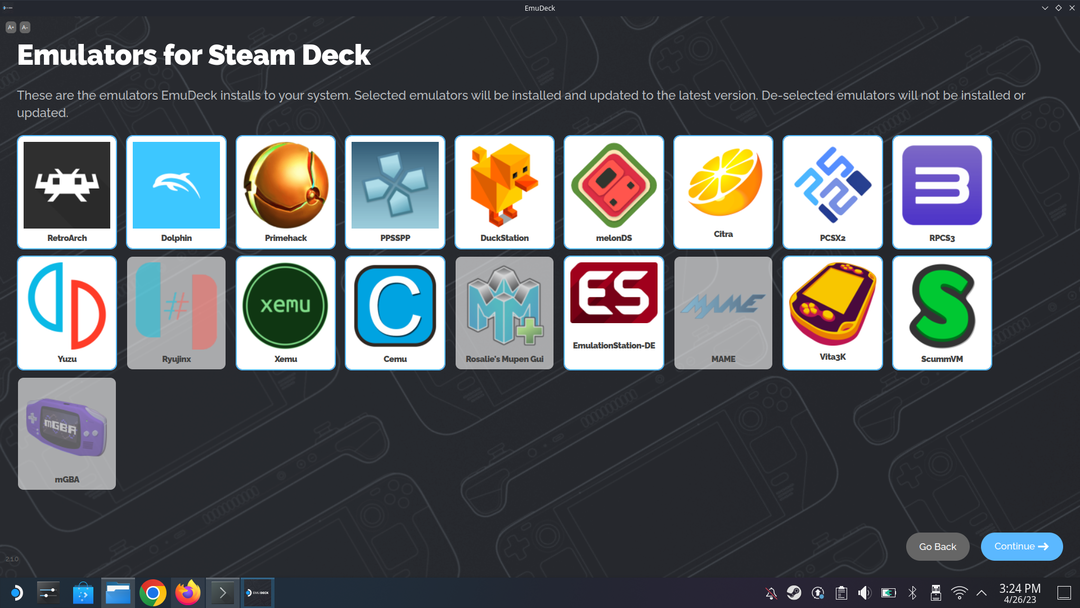
- जब तक आप नहीं जानते कि आप कुछ एमुलेटर को कैसे कॉन्फ़िगर करना चाहते हैं, क्लिक करें जारी रखना बटन पर एमुलेटर कॉन्फ़िगरेशन पृष्ठ।

- अपने एमुलेटर के लिए ऑटो सेव को सक्षम या अक्षम करें और क्लिक करें जारी रखना बटन।
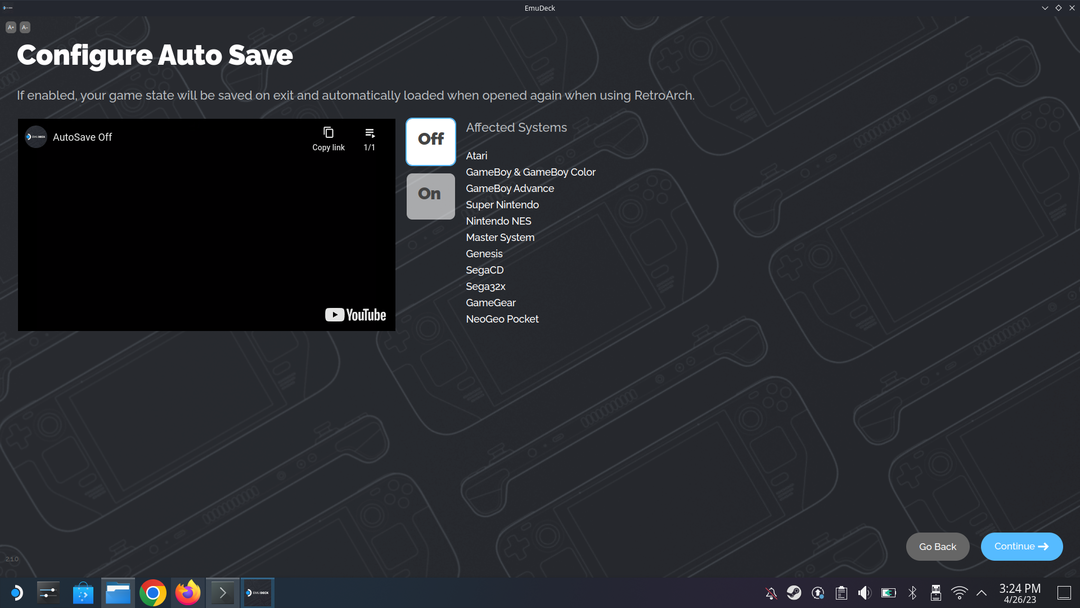
- अपने में साइन इन करें रेट्रो उपलब्धियां खाता, खाता बनाएँ, या क्लिक करें छोडना बटन।
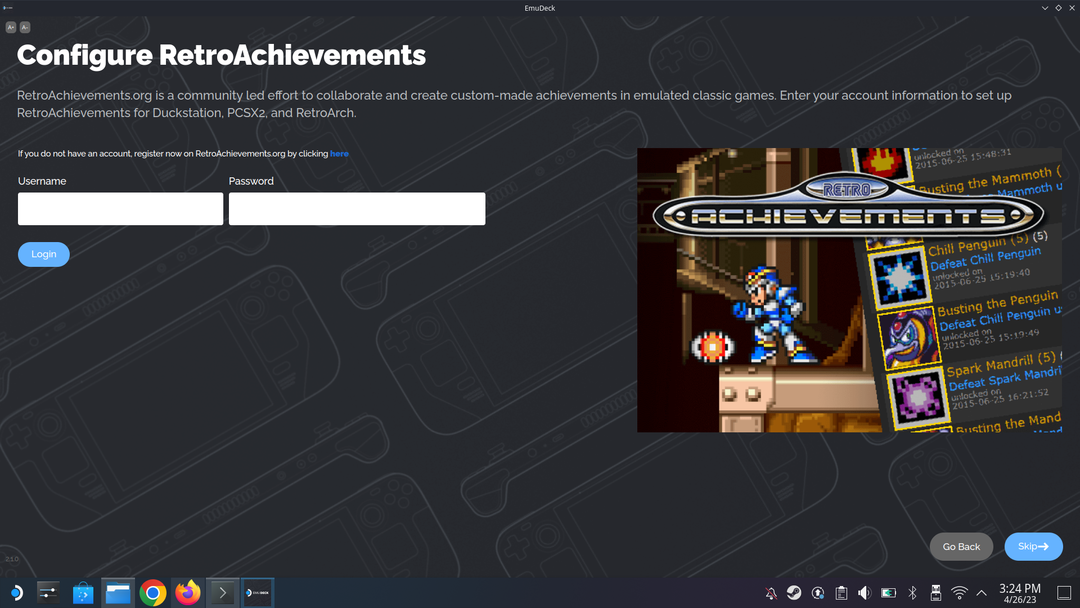
- 8-बिट और 16-बिट गेम सिस्टम के लिए गेम बेज़ल को सक्षम या अक्षम करें और क्लिक करें जारी रखना बटन।
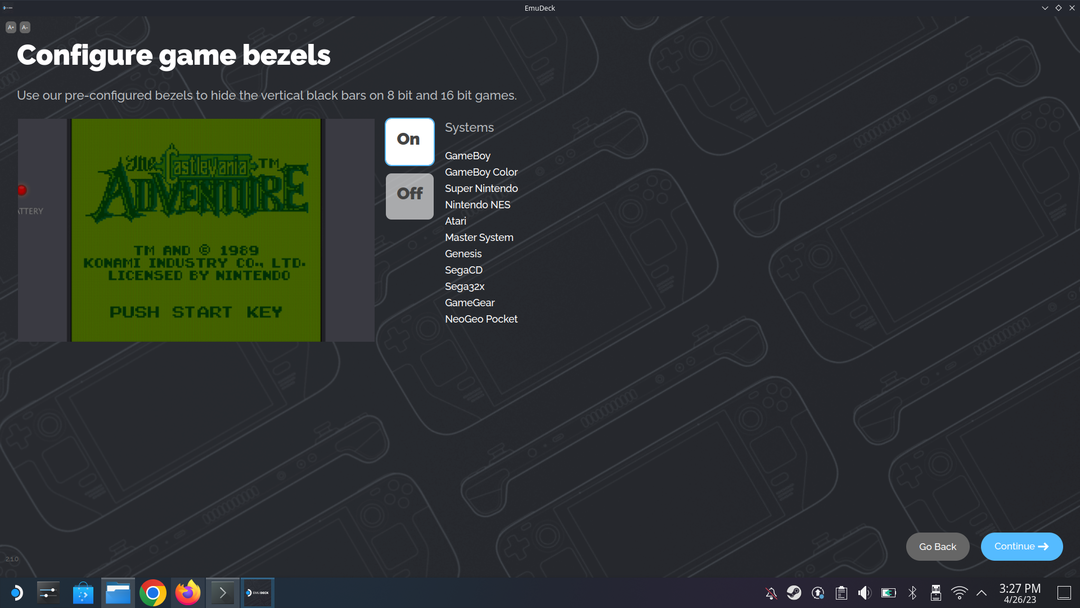
- यदि आप सेगा सिस्टम्स का उपयोग कर रहे हैं, तो निम्न पहलू अनुपात विकल्पों में से एक चुनें:
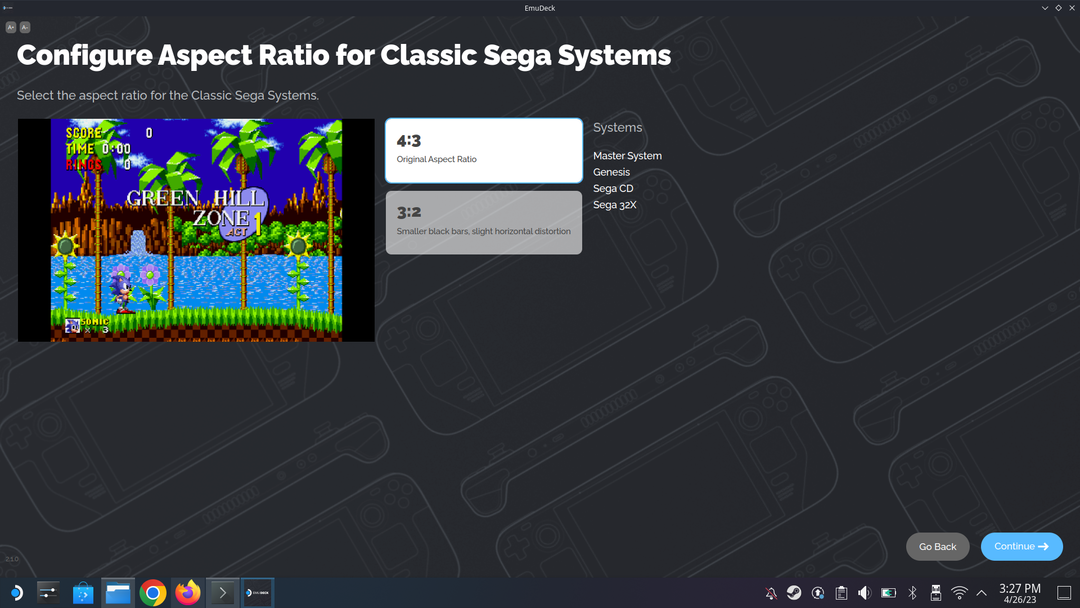
- 4:3 - मूल पक्षानुपात
- 3:2 - छोटी काली पट्टियां, हल्की क्षैतिज विकृति
- क्लिक करें जारी रखना बटन।
- यदि आप निन्टेंडो सिस्टम्स का उपयोग कर रहे हैं, तो निम्न पहलू अनुपात विकल्पों में से एक चुनें:
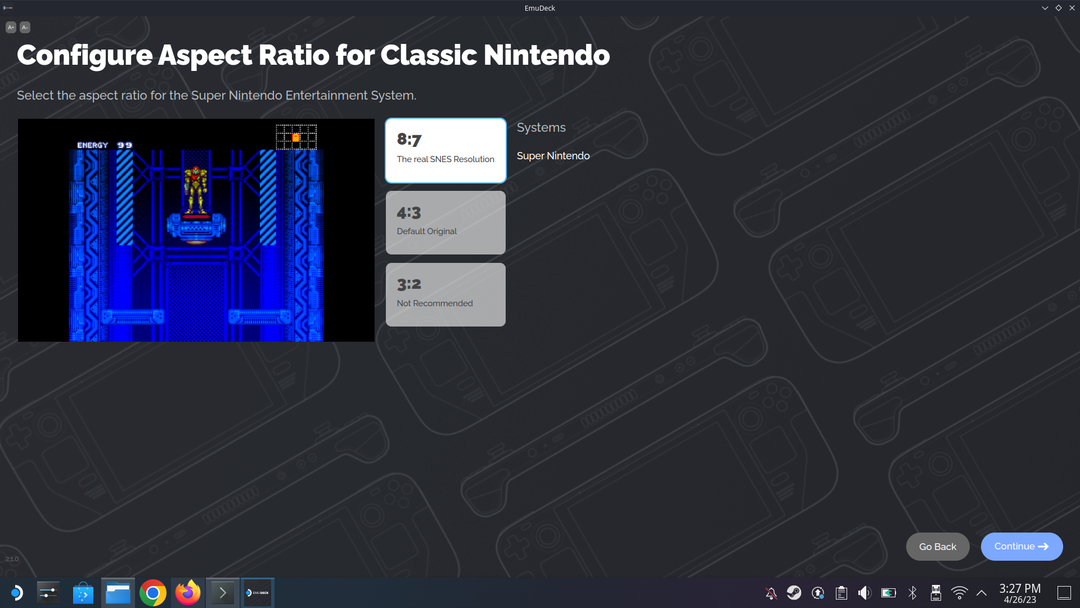
- 8:7 - वास्तविक SNES संकल्प
- 4:3 – मूल मूल
- 3:2 – अनुशंसित नहीं।
- क्लिक करें जारी रखना बटन।
- यदि आप क्लासिक 3D गेम सिस्टम्स का उपयोग कर रहे हैं, तो निम्न पहलू अनुपात विकल्पों में से एक चुनें:
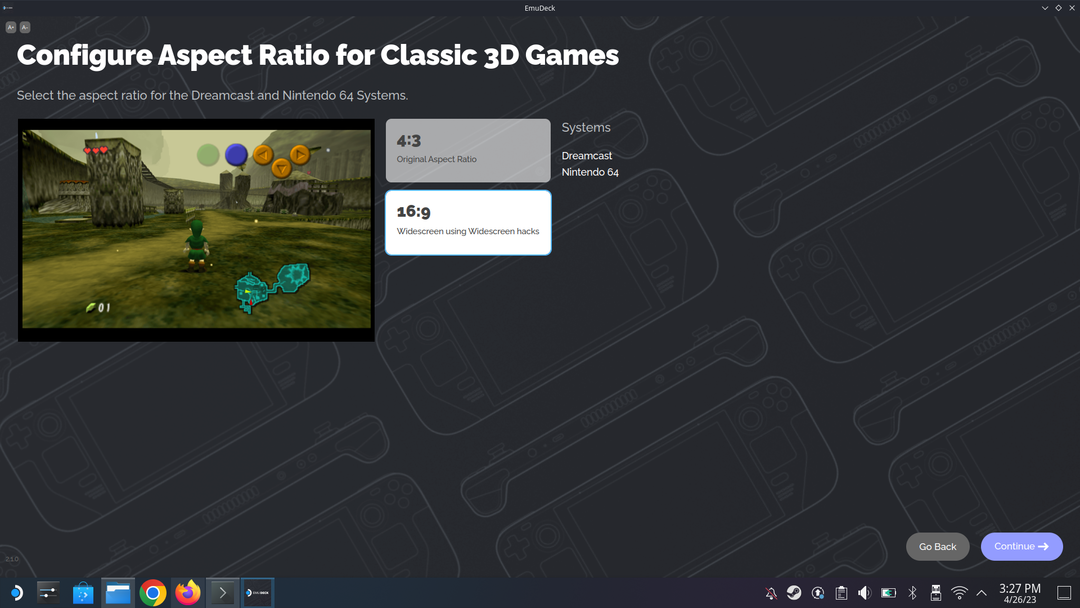
- 4:3 - मूल पक्षानुपात
- 16:9 - वाइडस्क्रीन हैक्स का उपयोग करके वाइडस्क्रीन
- क्लिक करें जारी रखना बटन।
- हैंडहेल्ड सिस्टम के लिए एलसीडी शेडर को सक्षम या अक्षम करें।
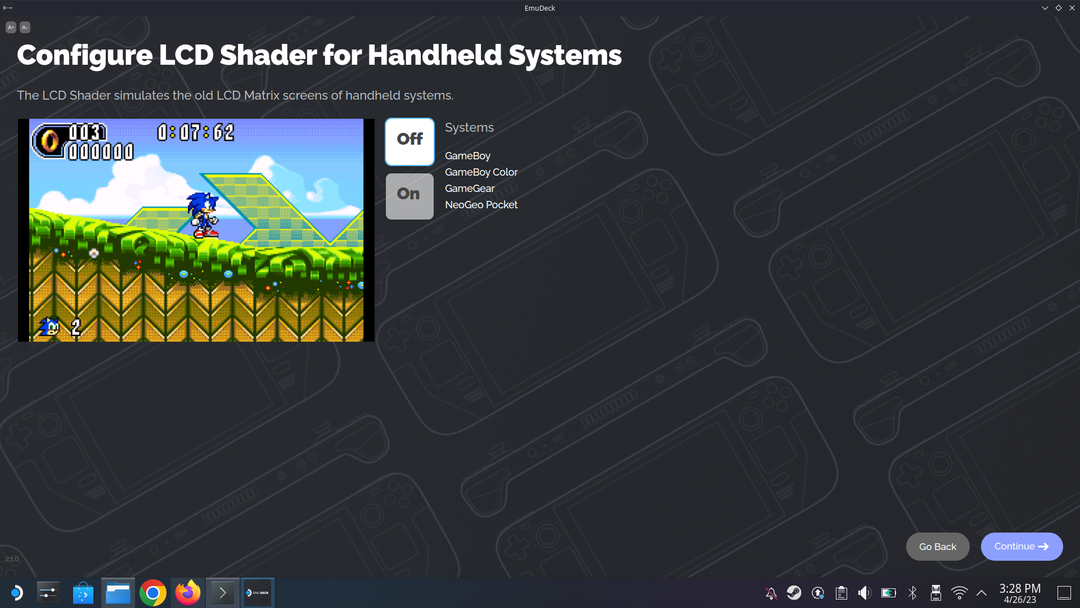
- क्लासिक 2D गेम के लिए CRT शेडर को सक्षम या अक्षम करें।
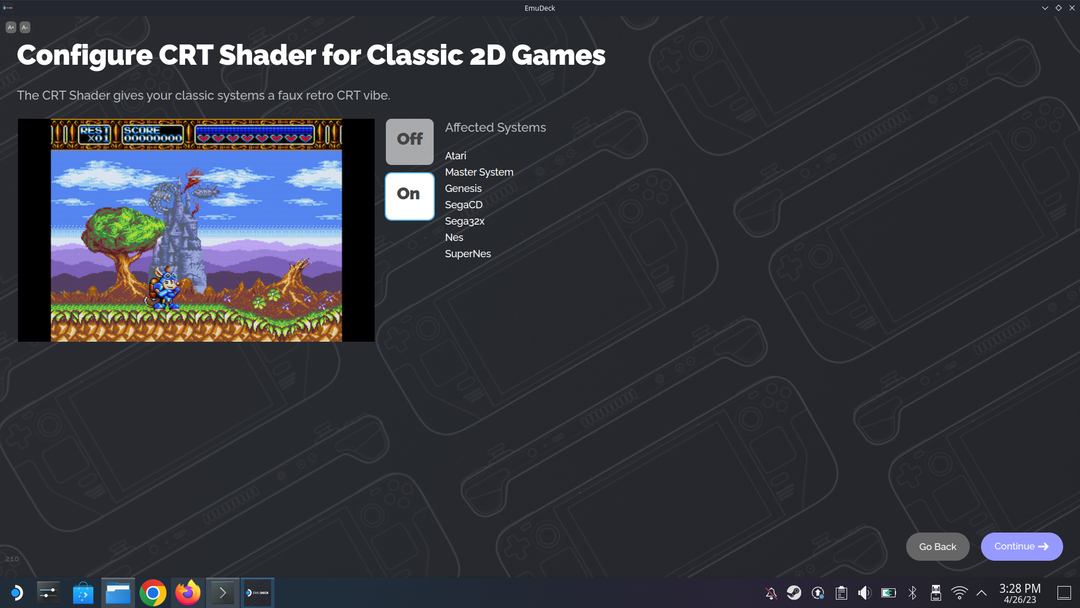
- EmulationStation DE के लिए थीम चुनें:
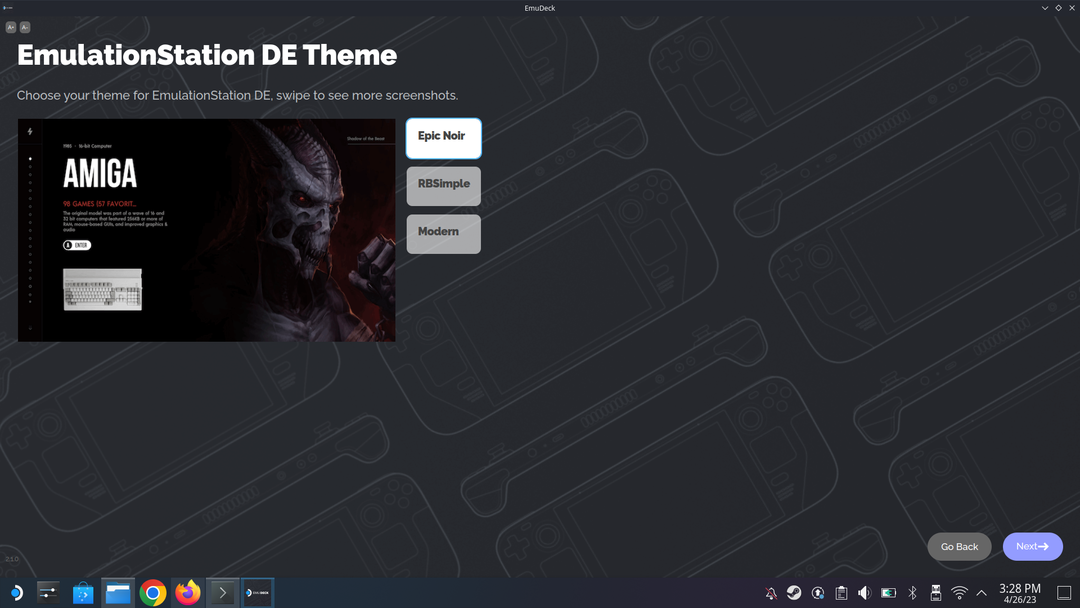
- महाकाव्य नोयर
- आरबीसरल
- आधुनिक
- क्लिक करें अगला बटन।
- स्थापना प्रक्रिया पूरी होने की प्रतीक्षा करें।
- क्लिक करें गेम जोड़ें! बटन।
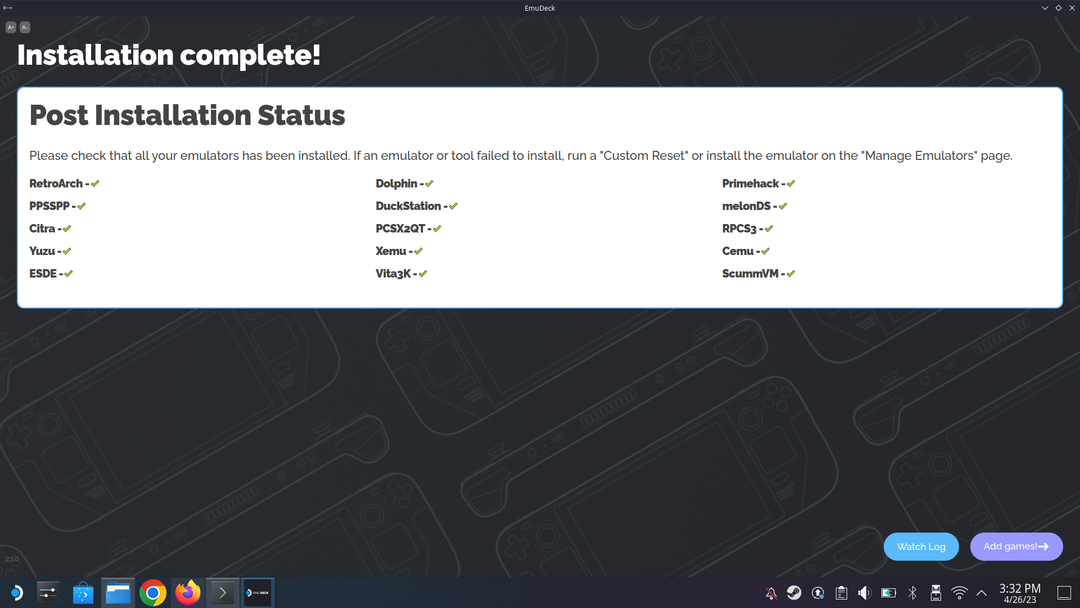
- यदि आपके पास बाहरी यूएसबी ड्राइव पर रोम हैं, तो इसे स्टीम डेक में प्लग करें और गेम ट्रांसफर करने के लिए ऑन-स्क्रीन चरणों का पालन करें।
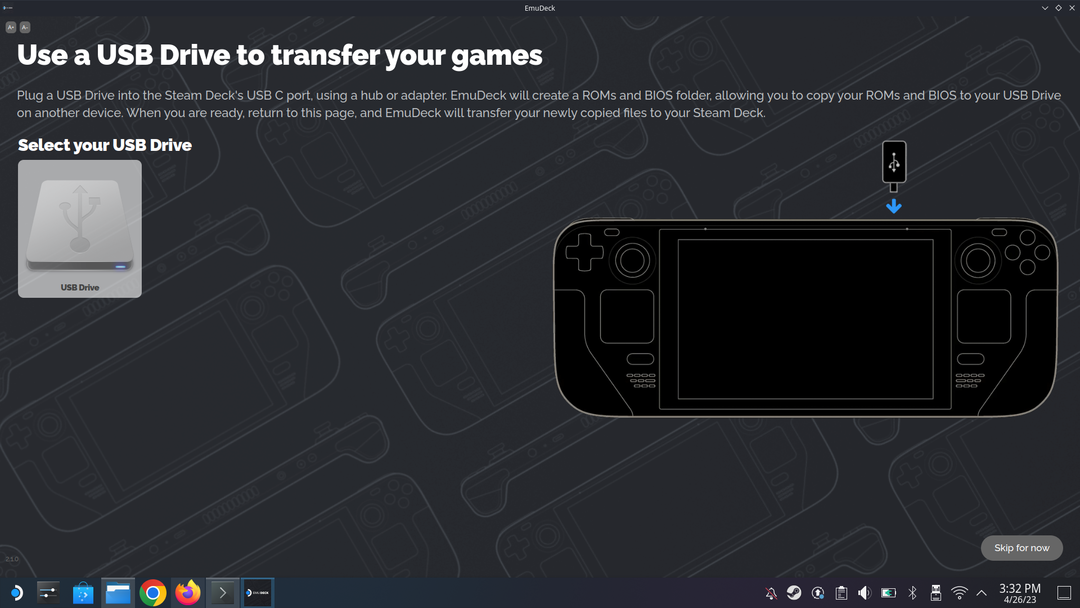
वहां से, आपको केवल कुछ और कदम उठाने होंगे, इससे पहले कि आप EmuDeck की बदौलत अपने स्टीम डेक पर अपने पसंदीदा रेट्रो क्लासिक्स खेलना शुरू कर सकें।
स्टीम डेक इम्यूलेशन गाइड: अपने रोम और गेम्स आयात करना
आपके स्टीम डेक पर एमुडेक स्थापित होना पहेली का सिर्फ एक टुकड़ा है। अलग-अलग इम्यूलेटर तक पहुंच होना बहुत अच्छा है, लेकिन यदि आप अपने पसंदीदा गेम तक नहीं पहुंच पा रहे हैं तो ये बहुत बेकार हैं। इस बात को ध्यान में रखते हुए, यहां बताया गया है कि आप अपने रोम, गेम और BIOS फ़ाइलों को एमुडेक के भीतर सही फ़ोल्डर में कैसे आयात कर सकते हैं।
- सुनिश्चित करें कि आपका एसडी कार्ड आपके स्टीम डेक में डाला गया है।
- स्टीम डेक डेस्कटॉप मोड से, खोलें फ़ाइल मैनेजर अनुप्रयोग।
- पर नेविगेट करें एसडी कार्ड> एमुलेशन> रोम फ़ोल्डर।
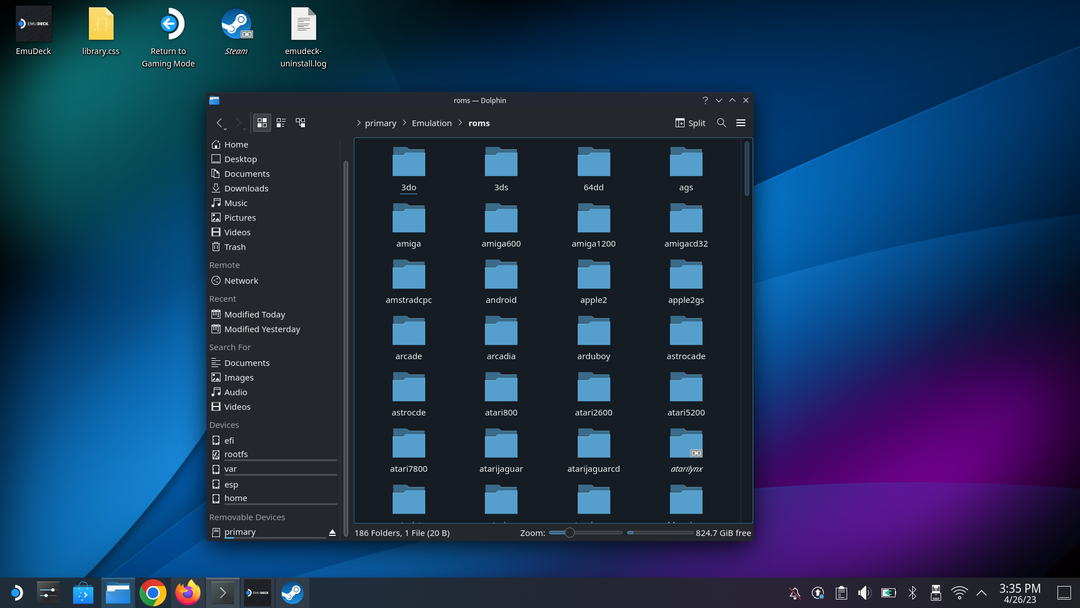
- एक और फाइल एक्सप्लोरर विंडो खोलें।
- अपने बाहरी संग्रहण डिवाइस पर नेविगेट करें।
- उन रोम और गेम का पता लगाएँ जिन्हें आप स्थानांतरित करना चाहते हैं।
- फ़ाइलों को एसडी कार्ड पर संबंधित फ़ोल्डर में खींचें और छोड़ें।
- आपके पास मौजूद किसी भी BIOS फ़ाइल के लिए इन चरणों को दोहराएं।
हम अनुशंसा करते हैं कि इम्यूलेशन फ़ोल्डर के लेआउट को क्लोन करें, और उसके बाद अपनी विभिन्न रोम और BIOS फ़ाइलों को व्यवस्थित करें। यह उस स्थिति में उठना और दौड़ना बेहद आसान बनाता है जिसकी आपको आवश्यकता है या आप इन फ़ाइलों को किसी एक पर एक्सेस करना चाहते हैं बाद में, जैसे कि यदि आपको अपने स्टीम डेक को बदलने की आवश्यकता है, या यदि आपका माइक्रोएसडी कार्ड खराब हो जाता है सड़क।
स्टीम डेक एमुलेशन गाइड: स्टीम रॉम मैनेजर सेट अप करें
वास्तव में स्टीमोस के भीतर अलग-अलग गेम दिखाई देने के लिए आपको आखिरी कदम उठाने की जरूरत है, स्टीम रॉम मैनेजर स्थापित करना है। यह एमुडेक ऐप से ठीक किया गया है, इसलिए सुनिश्चित करें कि आप बहुत उत्साहित नहीं हैं और अभी गेमिंग मोड में वापस बूट करें।
- खोलें एमुडेक अपने स्टीम डेक पर डेस्कटॉप मोड से ऐप।
- नीचे उपकरण और सामान अनुभाग, क्लिक करें शुरू करना बटन के नीचे स्टीम रॉम मैनेजर.
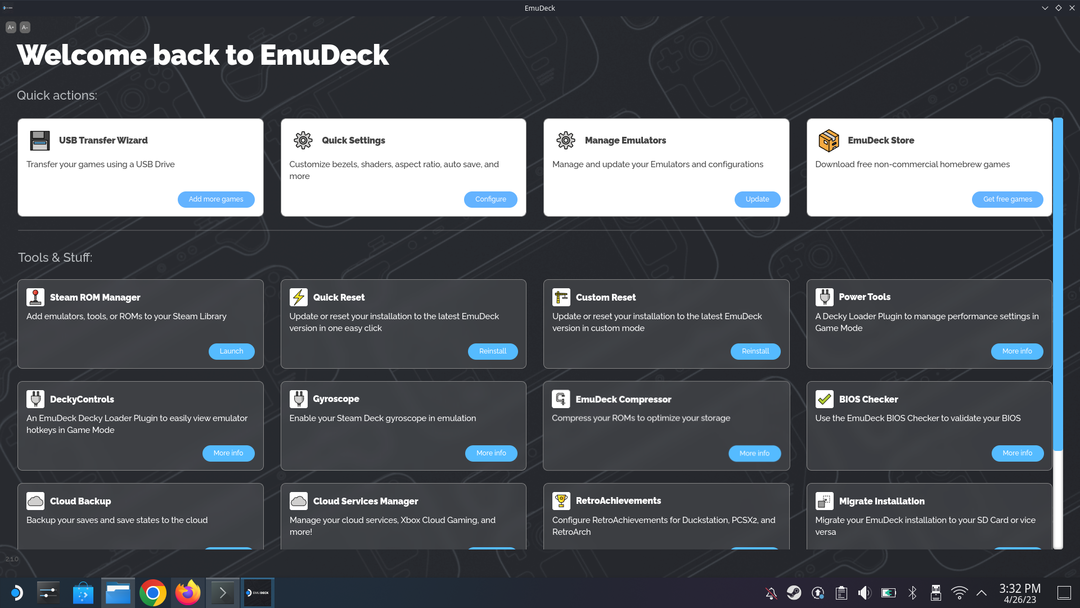
- दिखाई देने वाले प्रांप्ट से, क्लिक करें हाँ बटन।
- के आगे टॉगल क्लिक करें पार्सर्स टॉगल करें तक बंद पद।
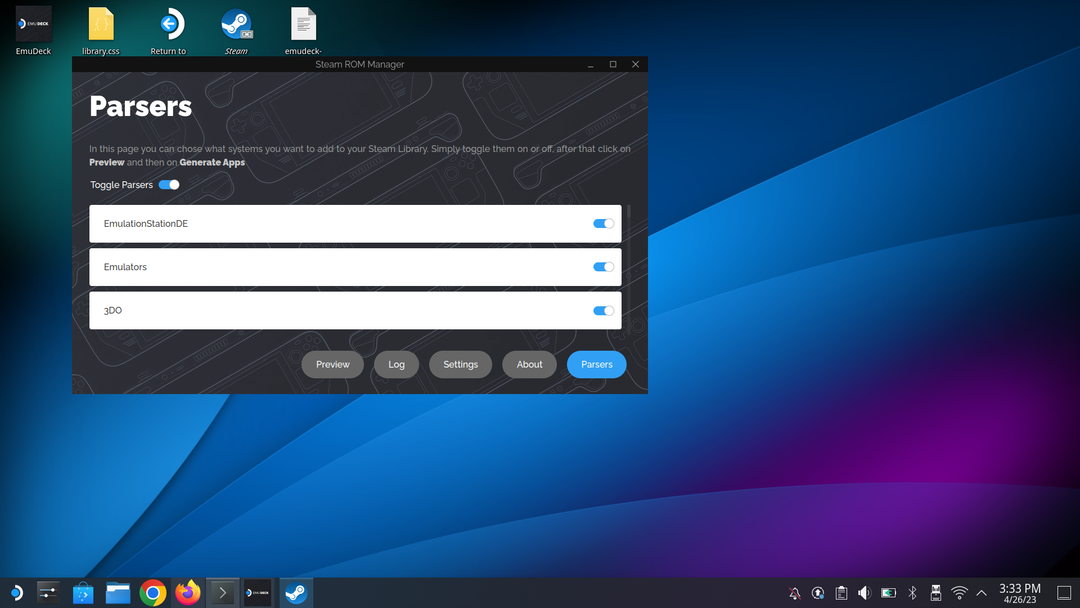
- सूची के माध्यम से जाओ और उन पार्सर्स को सक्षम करें जिन्हें आप स्टीमोस में दिखाना चाहते हैं।
- हम एमुलेशन स्टेशन और एम्यूलेटर्स को टॉगल करने की सलाह देते हैं पर पद।
- क्लिक करें पूर्व दर्शन बटन।
- क्लिक करें पार्स बटन।
- सूची के माध्यम से जाओ और सुनिश्चित करें कि आपके इच्छित सभी गेम चुने गए हैं।
- यदि आप स्टीम रॉम मैनेजर में गेम नहीं जोड़ना चाहते हैं, तो क्लिक करें ऐप्स बहिष्कृत करें बटन।
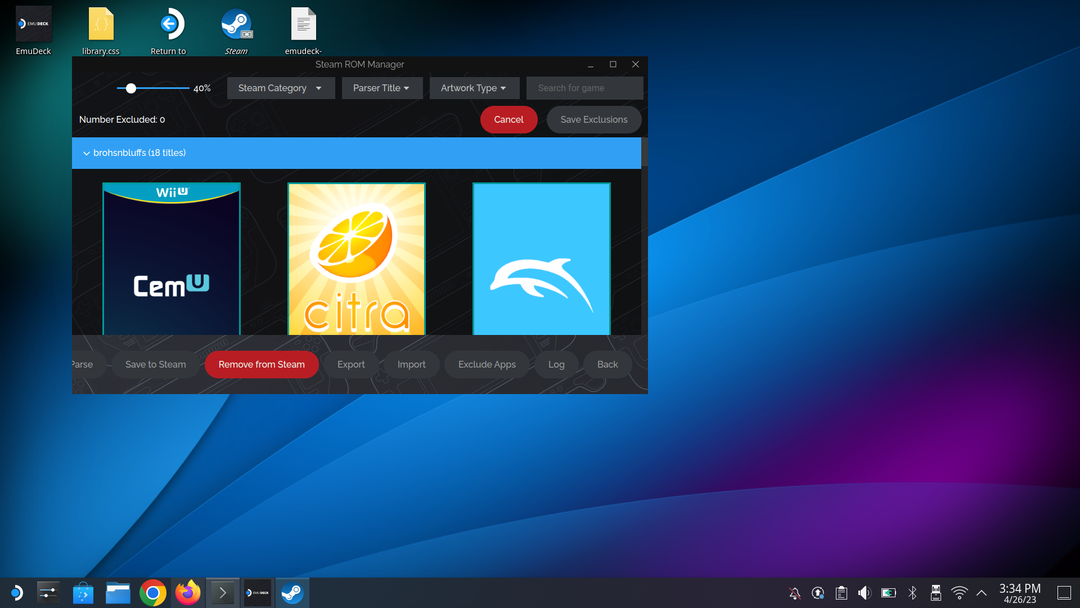
- उन खेलों का चयन रद्द करें जिन्हें आप प्रदर्शित नहीं करना चाहते हैं, फिर क्लिक करें बहिष्करण सहेजें बटन।
- एक बार जब आप समाप्त कर लें, तो क्लिक करें भाप में सहेजें बटन।
- डेस्कटॉप मोड में एमुडेक ऐप से बाहर निकलें।
- डेस्कटॉप से, क्लिक करें गेमिंग मोड पर लौटें आइकन।
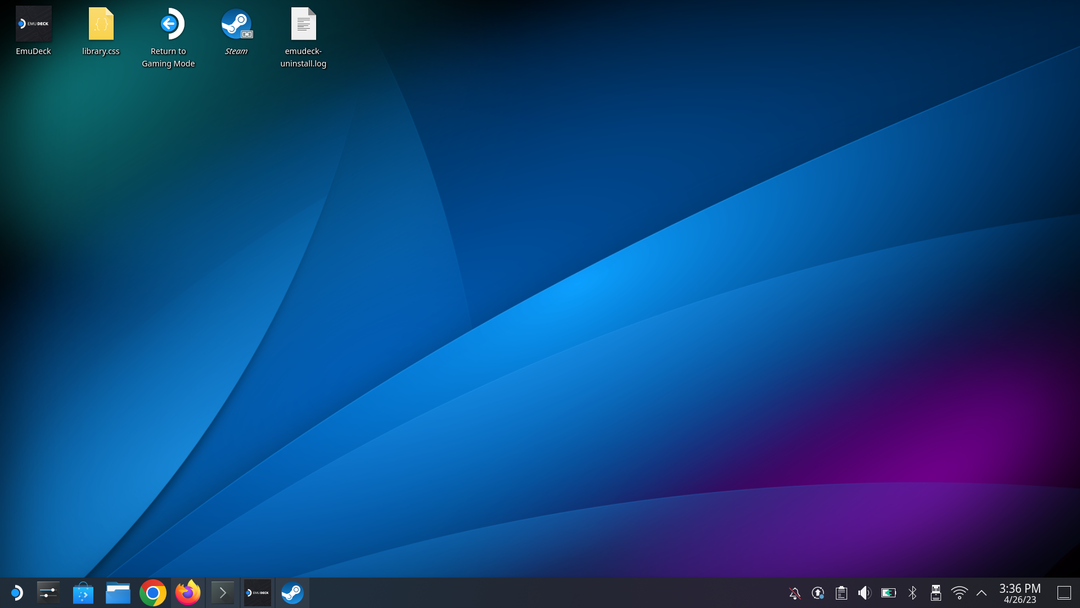
स्टीम डेक एमुलेशन गाइड: गेम खेलना
कुछ पलों के बाद, आपको अपने स्टीम डेक पर स्टीमओएस के भीतर पारंपरिक गेमिंग मोड में वापस ले जाया जाएगा। यहाँ से, यह जानने की बात है कि आपके सभी ROM और एमुलेटर कहाँ स्थित हैं, इसलिए यहाँ आप उन्हें ढूँढेंगे!
- गेमिंग मोड में वापस आने के बाद, दबाएं भाप अपने स्टीम डेक पर बटन।
- चुनना पुस्तकालय.

- नेविगेट करने के लिए L1 और R1 का उपयोग करें संग्रह और/या ग़ैर वाष्प टैब।


जैसा कि हमने पहले कहा, स्टीम डेक एक अविश्वसनीय उपकरण है जो आपके कई पसंदीदा स्टीम गेम खेलने में सक्षम है। लेकिन लिनक्स की शक्ति और डेस्कटॉप मोड के कार्यान्वयन के लिए धन्यवाद, आप अपने अनुभव को अगले स्तर तक ले जाने के लिए एमुडेक जैसे ऐप इंस्टॉल कर सकते हैं!
आपकी ईमेल आईडी प्रकाशित नहीं की जाएगी।आवश्यक फ़ील्ड चिह्नित हैं *